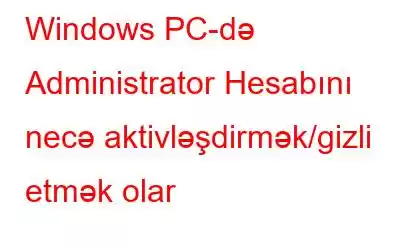Kompüterinizə tam giriş əldə etmək üçün Windows PC-də daxili administrator hesabına icazə verə bilərsiniz. Növbəti dəfə daxil olmağa cəhd etdiyiniz zaman, aktivləşdirildikdən sonra giriş ekranında görünəcək. Bununla belə, quraşdırılmış administrator hesabı aktivləşdirildikdən sonra belə görünməzsə, Registry Redaktorunda gizlənə bilər. Burada administrator hesabını giriş ekranından gizlətmək üçün Windows 10 və 11-dən necə istifadə edəcəyimizi nümayiş etdiririk.
Windows PC-də Gizli Administrator Hesabını necə aktivləşdirmək olar
Reyestr dəyişikliyi ilə siz giriş ekranından kompüterinizdəki istifadəçi hesablarını gizlədə bilər. Əvvəlcə daxili administrator hesabının Reyestr Redaktorunda gizlədilmədiyini yoxlayın.
Addım 1: Win + R düymələrini basaraq Run qutusunu açın.
2-ci addım: regedit daxil edin, sonra OK düyməsini basın.
3-cü addım: Get Registry Redaktorunda aşağıdakı yerə:
HKEY_LOCAL_MACHINE\SOFTWARE\Microsoft\WindowsNT\CurrentVersion\
Winlogon\SpecialAccounts\UserList
4-cü addım: Sağ paneldə Administrator DWORD Dəyərini tapın və sağ klikləyin.
5-ci addım: Təsdiq etmək üçün Bəli seçiminə klikləyin Sil seçiminiz. Belə bir dəyər yoxdursa, aşağıdakı üsula keçin.
Addım 6: Dəyişiklikləri saxlamaq üçün Registry Redaktorundan çıxın və kompüterinizi yenidən başladın.
Windows Reyestrindən Hesabı Gizlədin.
Reyestr Redaktoru hiyləsindən istifadə edərək, siz gizli idarəçi hesabını geri ala bilərsiniz. Lakin, buna nail olmaq üçün reyestr verilənlər bazasını yükləməzdən və lazımi dəyişiklikləri etməzdən əvvəl əvvəlcə Windows Bərpa Mühitinə yükləməlisiniz. Beləliklə, Windows Bərpa Mühitinə daxil olduqdan sonra aşağıdakı hərəkətləri yerinə yetirin.
Addım 1: Açmaq üçün ilk olaraq Win +I düymələrini basaraq Windows Bərpa Mühitini başladın. Parametrlər. Sonra Yeniləmə və Təhlükəsizlik üzərinə klikləyin, ardınca Bərpa üzərinə klikləyin.
2-ci addım: Yenidən başladın üzərinə klikləyin. İndi düyməsi Qabaqcıl başlanğıc altında.
Addım 3: Seçim seçin ekranında Problemləri aradan qaldırın üzərinə klikləyin.
>
4-cü addım: Sonra Qabaqcıl Seçimlər-i seçin.
5-ci addım: < düyməsini basın. güclü>Əmr əmri düyməsi.
Addım 6: &# 8220;regedit” yazın və Əmr əmri pəncərəsində Enter düyməsinə basın.
7-ci addım: seçin. HKEY_LOCAL_MACHINE Reyestr Redaktorunun sol panelində.
8-ci addım: Sonra, Kovanı Yüklə seçin. Fayl üzərinə klikləməklə.
9-cu addım: sistem diskinizi seçin. Pop-up qutusu açıldıqda Windows ƏS quraşdırılır.
Addım 10: Aşağıdakı yola keçin.
Windows\System32\ config
Addım 11: Sonra, Proqram faylının Config qovluğuna baxın.
Addım 12: Proqram təminatı faylını seçdikdən sonra Açıq üzərinə klikləyin.
Addım 13: Sonrakı açar adını yazın. Məsələn, Açar Adı sahəsinə Bərpanı daxil edin, sonra OK düyməsini klikləyin.
Addım 14: Sonra Reyestr Redaktorunu açın və bu yerə gedin.
HKLM\Recovery\Microsoft\Windows NT\CurrentVersion\Winlogon\SpecialAccounts\UserList
Addım 15: Tapın və Administrator DWORD dəyəri sağ paneldə.
Addım 16: Kontekst menyusundan Sil seçiminizi təsdiqləmək üçün Bəli üzərinə klikləyin.
17-ci addım: Sol paneldə Bərpa düyməsini seçin.
Addım 18: Vurğulayın Bərpa düyməsini basın, sonra Fayl klikləyin və Kovanı boşaltın seçin.
Addım 19: Əməliyyatı təsdiqləmək üçün Bəli üzərinə klikləyin. .
Addım 20: Registry Redaktorunu bağladıqdan sonra sisteminizi yenidən başladın. Yenidən başladıqdan sonra məxfi administrator hesabı daxil olma ekranında görünməlidir.
Əgər siz “Kovanı yükləyin, giriş qadağan edildi” problemini görsəniz, bu o deməkdir ki, Reyestr Redaktoru hələ də fayldan istifadə edir. Bunu təmir etmək üçün reyestr pətəyini boşaltmaq üçün Əmr əmrindən istifadə etməlisiniz.
Addım 1: Komanda əmrinə qayıtmaq üçün Registry Redaktorunu bağlayın.
Addım 2: Command Prompt pəncərəsinə aşağıdakı əmri yazın:
Reg unload HKLM\recovery
Addım 3: Komanda əmrini bağlamaq üçün exit yazın və Enter düyməsini basın.
Addım 4: Windows-u yenidən başlatmaq üçün Windows Bərpa Mühitində Davam et üzərinə klikləyin. İşarəsi-i n ekranı indi Administrator hesabını göstərməlidir.
Giriş Ekranında Gizli Windows Administrator Hesabının Açıqlanmasına dair Yekun Söz
Gizli administrator hesabını aktivləşdirən kimi istifadəçi hesabı dialoqu və ya Əmr İstemi, o, giriş ekranında görünməlidir. Əgər belə deyilsə, siz və ya başqası onu Registry Redaktorunda deaktiv etmiş ola bilər, bunun səbəbini izah edəcək. Reyestrinizi redaktə etməklə, administrator hesabını görünən edə bilərsiniz. Kompüterinizdə nasazlıqların aradan qaldırılması üçün daxili Administrator hesabından istifadə etdikdən sonra onu təhlükəsizlik səbəbi ilə söndürün.
Hər hansı sualınız və ya tövsiyələriniz varsa, lütfən, aşağıdakı şərhlərdə bizə bildirin. Biz sizə bir qətnamə təqdim etməkdən məmnun olarıq. Biz tez-tez məsləhətlər, fəndlər və ümumi texnoloji problemlərin həlli yollarını dərc edirik. Siz bizi Facebook, Twitter, YouTube, Instagram, Flipboard və Pinterest-də də tapa bilərsiniz.
oxumaq: 0